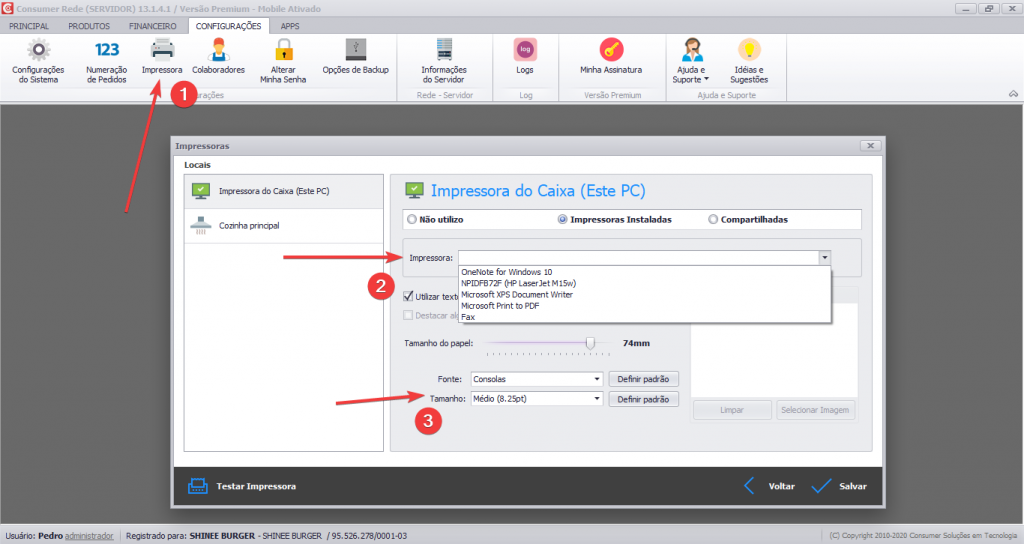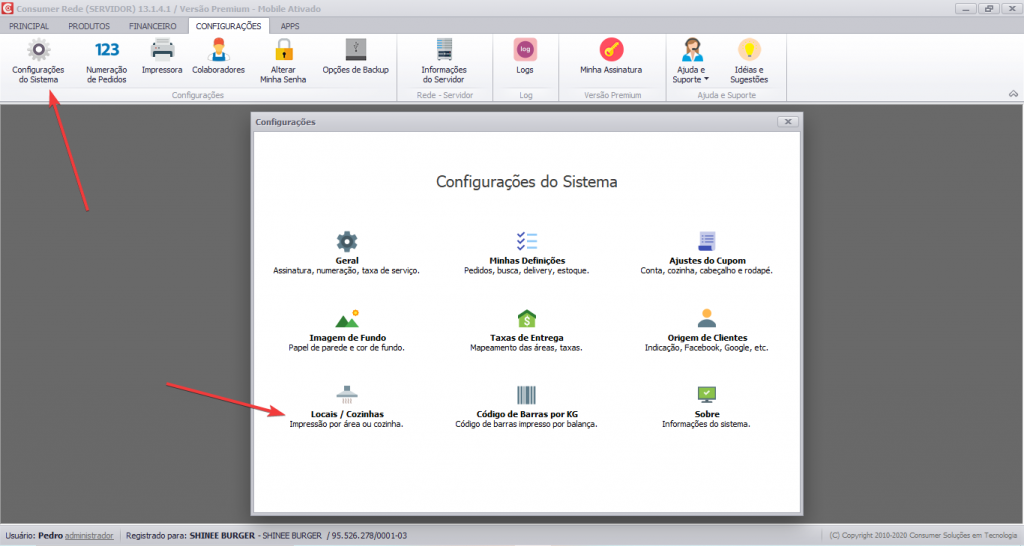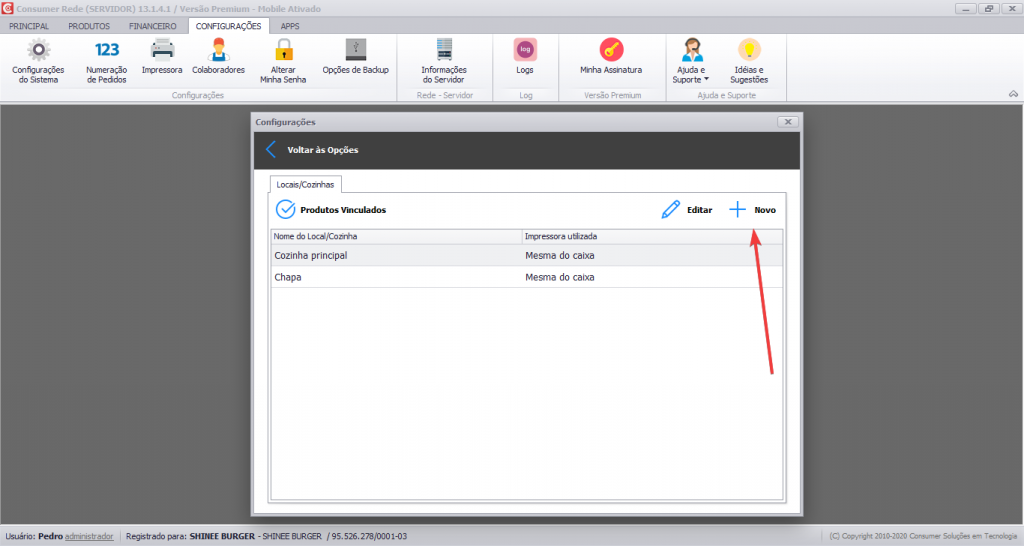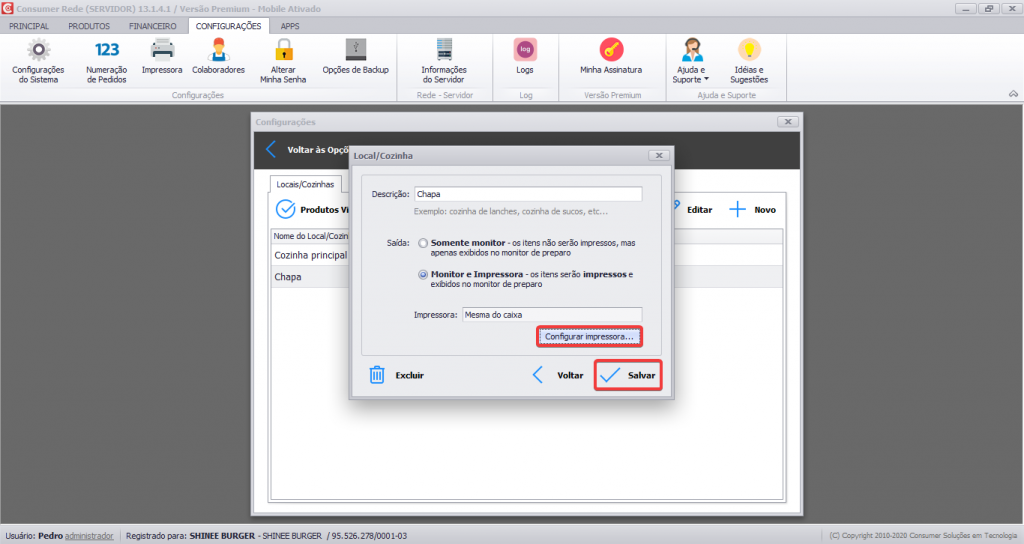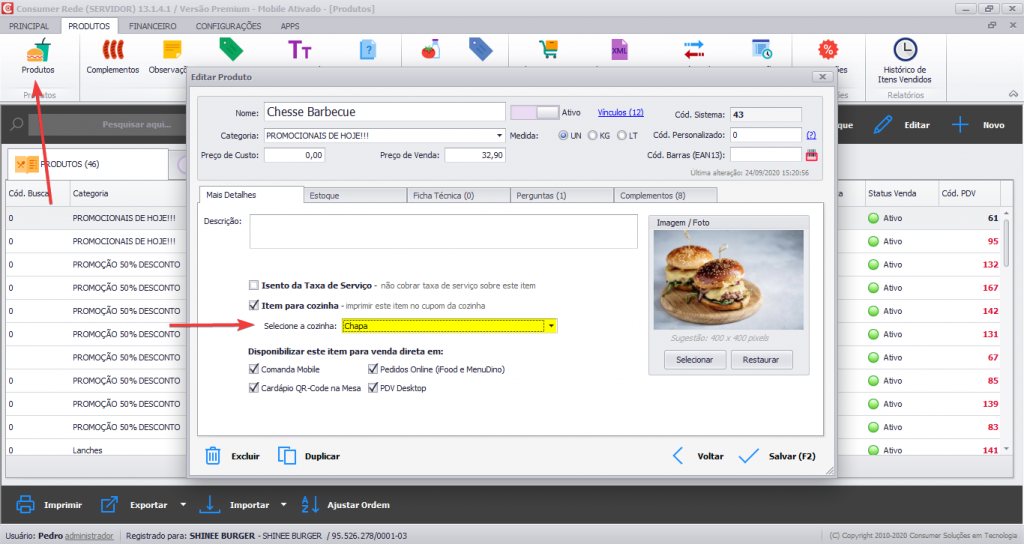Instalação da Impressora
O primeiro passo é realizar a instalação de sua impressora no computador usando o driver do fabricante. Se tiver dúvidas nesse processo, solicite auxílio do suporte técnico do fabricante da impressora ou de um técnico de informática local. É importante que a impressora esteja instalada adequadamente para impressão de logo tipo/imagens e códigos de barra, caso preciso.
Vídeo
Confira abaixo um vídeo que preparamos para você com o passo a passo detalhado de como enviar pedidos direto para a impressora ou monitor de preparo:
.
Configurando a Impressora do Caixa
O próximo passo é instalar o Programa Consumer e acessar a opção: Configurações -> Impressora. Neste local você pode configurar a impressora que fica no caixa e ajustar algumas opções, como fonte, tamanho, logo e tipo da impressão.
Configurando as Impressoras da Cozinha
O Programa Consumer permite que você trabalhe com quantas impressoras desejar. Você pode configurar diversas impressoras de produção, usando-as para diferentes locais, como: cozinha, balcão de salada, churrasqueira ou bar.
Para fazer isso, acesse: Configurações -> Configurações do Sistema -> Locais/Cozinhas.
Nesse local, clique em Novo e defina um nome para o local de produção/impressora, e então, localize-a no Windows. Se trabalhar com um monitor de produção, como um tablet no lugar da impressora, basta marcar a opção Somente Monitor.
Configurando a impressão do Produto
A próximo passo é acessar o cadastro do produto e definir em qual impressora será realizada a impressão do item quando ele for adicionado no pedido. Por exemplo, se você configurou uma impressora para chapa, marque os itens que devem ser enviados à essa impressora no cadastro do produto. Veja abaixo:
Pronto! Agora todos os pedidos realizados pelo Consumer Dekstop ou pela Comanda Mobile serão enviados automaticamente para a impressora especificada na ficha técnica do produto.